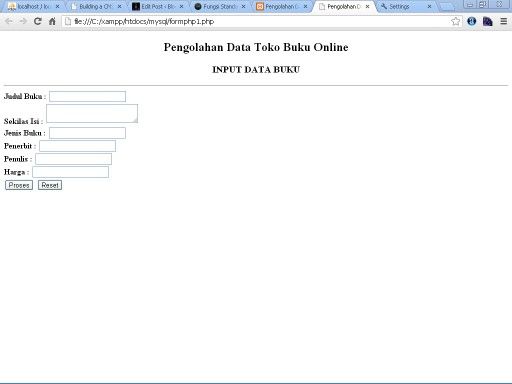Cara Memasang Iklan Melayang di Bawah Footer Blog dengan tombol Close.
Semakin pesatnya dunia blog saat ini dibarengi dengan bisnis online
yang begitu maju. Transaksi online pun kini mulai diminati karena sangat
mudah dan praktis. Bagi pemilik usaha online yang ingin memasarkan
barang dagangannya pasti akan membuat promosi di website atau blognya
dengan berbagai bentuk iklan teks maupun banner. Tampilan yang menarik
dan strategis akan sangat berpengaruh pada visitor yang ingin berkunjung
atau tertarik dengan barang dagang Y kita promosikan. Dan salah satunya
yang paling strategis adalah dengan memasang Iklan banner Floating atau
melayang di blog.
Beberapa waktu yang lalu saya telah share Cara Pasang Iklan Melayang di kanan kiri Blog
yang sangat membantu sekali para sahabat blogger dalam mencobanya. Dan
kali ini saya akan share Bagaimana Cara memasang Iklan Melayang di Bawah
Blog atau Footer Blog dengan Tombol Close agar tidak mengganggu.
Penasaran dan Ingin Mencobanya ? Yo kita praktekan bersama !! Berikut
langkah-langkahnya :
1. Login ke Akun Blognya
2. Pada Dashboard pilih Opsi Tata Letak >> Tambahkan Gadget
>> Pilih HTML/JavaScript >> Dan Paste code script dibawah
ini ke dalam kotak yang telah disediakan >>
<script src='http://ajax.googleapis.com/ajax/libs/jquery/1.4.2/jquery.min.js' type='text/javascript'>
</script><br />
<script type='text/javascript'>
$(document).ready(function() {
$('img#closed').click(function(){
$('#btm_banner').hide(90);
});
});
</script>
<style type='text/css'>
div#btm_banner {
bottom: 0;
position: fixed;
width: 100%;
opacity: 0.9;
left: 0;
}
div#btm_banner img{
border:0;
cursor:pointer;
}
</style>
<div style='height: 0px;'></div>
<div align='center' id='btm_banner' style='height: 90px; z-index: 9999;'>
<div style='text-align: right; width: 728px; height: 6px;'>
<img id='closed' src='https://blogger.googleusercontent.com/img/b/R29vZ2xl/AVvXsEhKhV9KMAa2qRDgjb-efh14F4ic9cozmhqLHQE6AmIhplaTXWYUraAfPOHmQVXK18OF9OJDTiVQzOBDuypdd6iSh9Ow4v983Zd4xShUj14MTOBccCqui-oaInemVTNNzZxE-ef4O9YNFf99/s1600/close3.png'/></div>
<div style='clear: both;'></div>
<p>
<p><center>
<a href="http://www.abyfarhan.com/p/pasang-iklan.html" target="_blank"title="Pasang Iklan"><img src="http://i1216.photobucket.com/albums/dd374/abyfarhan/4ab4a439-4834-4bf8-9a71-4b5715c67ec0_zpsc3ea05fd.jpg" border="0"/></a>
</center></p>
</p>
</div>
Keterangan :
























 ).
).  .
.